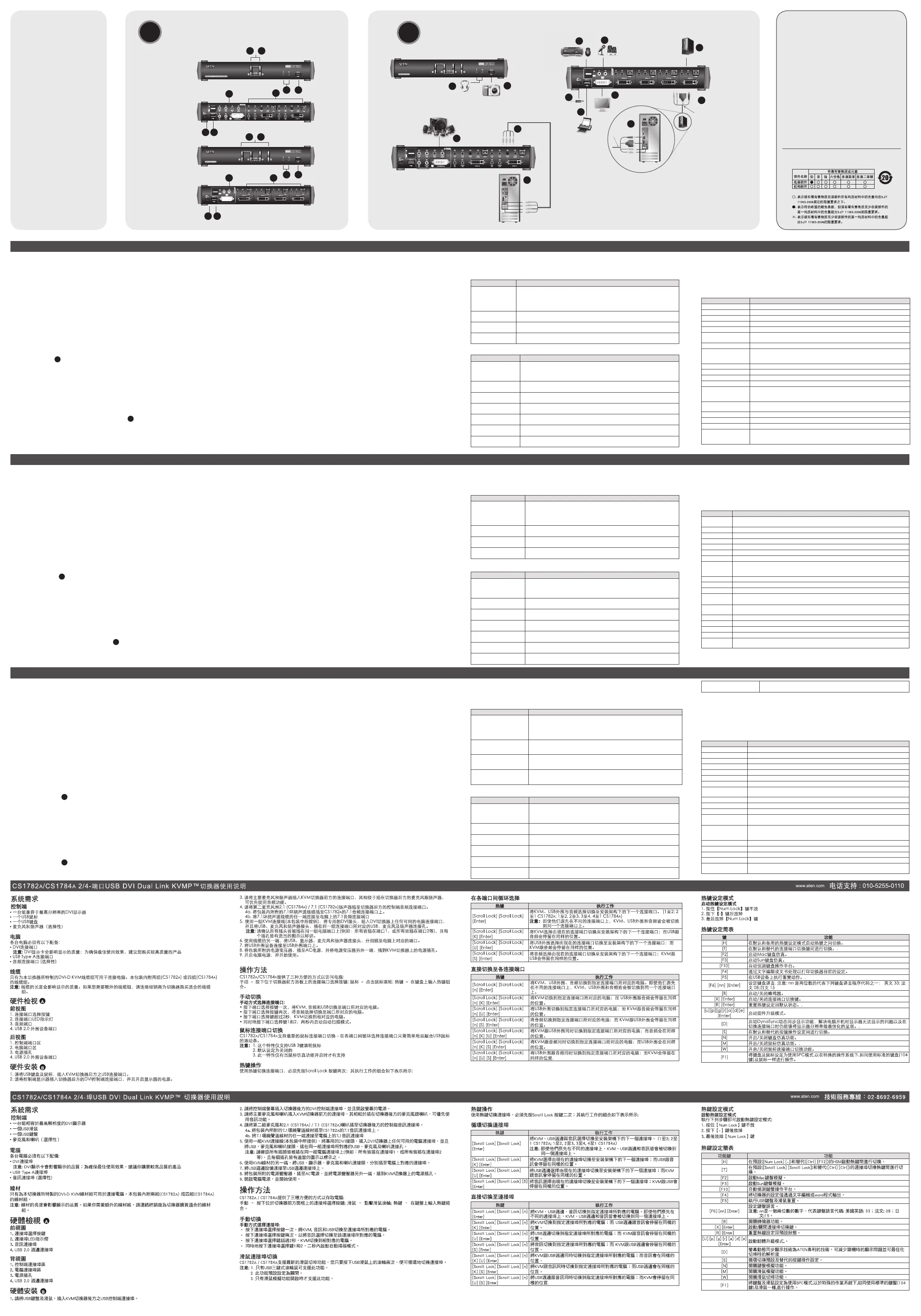www.aten.comサポートお問合せ窓口:+81-3-5615-5811
CS1782
A
/CS1784
A
2/4-Port USB DVI Dual Link KVMP™ Switch – guida per l’utente
CS1782
A
/CS1784
A
2/4ポートUSBDVIデュアルリンクKVMP™スイッチ ユーザーガイド
CS1782
A
/CS1784
A
2/4포트 USB DVI 듀얼 링크 KVMP™ 빠른 사용자 설명서
Package Contents
1 CS1782
A
/ CS1784
A
USB
DVI Dual Link KVMP™
Switch
2 Custom DVI-D KVM Cables
sets (CS1782
A
)
4 Custom DVI-D KVM Cable
Sets (CS1784
A
)
2 Custom 7.1 Channel
Surround Sound Cable
Sets (CS1782
A
)
1 Power Adapter
1 User Instructions
Hardware Installation
B
CS1784
A
Rear
CS1782
A
Rear
CS1784
A
Front
CS1782
A
Front
Hardware Review
A
7
3
(CS1784A Front)
3
7
3 4
1
3 4
2
(CS1784A Rear)
6
2
8
7
5
6
4
1
USB DVI
KVM Cable Set
USB DVI
KVM Cable Set
1
8
7
2
4
6
6
5
1 & 2
1
3 4
2
7.1 Channel Surround
Sound Audio Cable Set
(CS1782A Rear)
4b
4a
4
4
4a
4b
21
3 4
1
3 4
2
2
3 4
1
1
3 4
2
Requisiti
Console
• Un monitor compatibile DVI con la risoluzione più alta possibile
• Un mouse USB
• Una tastiera USB
• Microfono ed altoparlanti (opzionale)
Computer
In ogni computer deve essere installato il seguente equipaggiamento:
• Una porta DVI
Nota: La qualità della scheda grafi ca DVI infl uisce sulla qualità della visualizzazione. Per ottenere il risultato
migliore, si consiglia di acquistare un prodotto di qualità alta.
• Porta USB tipo A
• Porte audio (opzionali)
Cavi
Per il collegamento ai computer utilizzare solo cavi DVI-KVM, progettati appositamente per funzionare con
questo switch. Alla confezione sono acclusi due (CS1782
A
) o quattro (CS1784
A
) cavi.
Nota: La qualità della visualizzazione viene infl uenzata dalla qualità e dalla lunghezza die cavi. Nel caso in cui
fossero necessari ulteriori cavi, contattare il proprio rivenditore per acquistare quelli più appropriati allo
switch.
Hardware
A
Visione anteriore
1. Pulsanti di selezione della porta
2. LED della porta
3. Porte audio
4. Hub USB 2.0
Visione posteriore
1. Sezione della porta di collegamento alla console
2. Sezione della porta KVM
3. Presa d’alimentazione
4. Hub USB 2.0
Installazione dell’hardware
B
1. Collegare la tastiera ed il mouse USB alle porte USB della console poste sul pannello posteriore del
dispositivo.
2. Collegare lo schermo della console alla porta DVI della console situata sul pannello posteriore del
dispositivo e accendere il monitor.
3. Collegare il microfono ed i diffusori principali alle prese del microfono e dei diffusori per il collegamento alla
console poste sul pannello anteriore del dispositivo. Il microfono e I diffusori collegati a questo pannello
システム要件
コンソール
•
接続するコンピューターの解像度に適したDVI互換モニター
•
USBマウス
•
USBキーボード
•
マイク・スピーカー(オプション)
コンピューター
製品に接続するコンピューターにはそれぞれ以下のハードウェア環境が必要です。
•
DVIポート
注意:ディスプレイの質はDVIディスプレイカードの質に左右されます。最適な状態でお使いいただくた
めに、高品質のコンピューターのご使用を推奨します。
•
USBタイプAポート
•
オーディオポート(オプション)
ケーブル
コンピューターとの接続には、本製品専用に設計されたDVI-DKVMケーブルのみ使用可能です。このケ
ーブルは2本(CS1782
A
)または4本(CS1784
A
)が製品に同梱されています。
注意:表示画質は、使用するケーブルの品質と長さに影響されます。追加でこの専用ケーブルが必要な場
合は、販売店までお問い合わせください。
製品各部名称
A
フロントパネル
1.ポート選択ボタン
2.ポートLED
3.オーディオポート
4.USBハブ
リアパネル
1.コンソールポート
2.KVMポート
3.電源ジャック
4.USBハブ
ハードウェアのセットアップ
B
1.お使いのUSBキーボードとUSBマウスを、製品リアパネルのUSBコンソールポートに接続してください。
2.お使いのコンソールモニターを、製品リアパネルのDVIコンソールポートに接続し、モニターに電源を
入れてください。
3.お使いのマイクとスピーカーを、製品フロントパネルのマイク用ジャックとスピーカー用ジャックにそ
요구사항
콘솔
• 가능한 최고의 해상도를 지원하는 DVI 호환 모니터
• USB 마우스
• USB 키보드
• 마이크로폰 및 스피커(옵션)
컴퓨터
다음 장비들은 각 컴퓨터에 반드시 설치되어 있어야 합니다.:
• A DVI 포트
주의: 화질은 DVI 디스플레이 카드의 품질에 영향을 받습니다. 최고의 화질을 위해 고품질 제품을 구입할
것을 권장합니다.
• A 타입 USB 포트
• 오디오 포트 (옵션)
케이블
오직 이 스위치에서 동작하도록 특별히 제작된 DVI-D KVM 케이블 세트로만 컴퓨터에 연결할 수 있습니
다. 2개 (CS1782
A
) 혹은 4개 (CS1784
A
) 케이블 세트가 패키지에서 제공됩니다.
주의: 화면 출력 품질은 DVI 디스플레이 카드 성능에 영향을 받습니다. 추가 케이블 세트가 필요한 경우 사
용자의 스위치 구매처로 연락하십시오.
하드웨어 리뷰
A
전면
1. 포트 선택 푸시 버튼
2. 포트 LED
3. 오디오 포트
4. USB 2.0 허브
후면
1. 콘솔 포트 선택
2. KVM 포트 선택
3. 전원 잭
4. USB 2.0 허브
하드웨어 설치
B
1. 사용자의 USB 키보드와 USB 마우스를 유닛의 후면에 있는 USB 콘솔 포트에 연결하십시오.
2. 사용자의 콘솔 모니터를 유닛의 후면 패널에 있는 DVI 콘솔 포트에 연결하고 모니터의 전원을 켜십시오.
hanno la precedenza su quelli del pannello posteriore.
4. Collegare il microfono e i diffusori 2.1/7.1 secondari alle porte audio per il collegamento alla console poste
sul pannello posteriore del dispositivo.
4a. Collegare un’estremità del cavo 7.1 surround sound accluso alla confezione alle porte audio 7.1 del
CS1782
A
.
4b. Collegare l’altra estremità del cavo alle porte audio 7.1 del computer.
5. Utilizzando un cavo KVM (accluso alla confezione), collegare il connettore DVI a una presa DVI disponibile
nella sezione della porta KVM dello switch, poi collegare i connettori USB, del microfono e dell’altoparlante
alle rispettive prese USB, del microfono e dell’altoparlante.
Nota: Verifi care che tutte le spine siano collegate alle stesse prese dalla porta KVM (tutte sulla porta 1, tutte
sulla porta 2, ecc.) e che ogni presa si contrassegnata dalla relativa icona.
6. All’altra estremità del cavo, inserire i cavi USB, video, del microfono e degli altoparlanti nelle rispettive porte
sul computer.
7. Inserire le periferiche USB nelle prese di tipo A nella sezione dell’hub USB.
8. Inserire il cavo dell’alimentatore in dotazione in una presa di corrente, quindi inserire l’altra estremità nella
presa d’alimentazione dello switch.
9. Accendere i computer
Funzionamento
Esistono tre metodi per accedere ai computer: Manuale – premere i pulsanti di selezione della porta situati sul
pannello anteriore del dispositivo; mouse – fare clic con la rotellina di scorrimento del mouse; tasti di scelta
rapida – digitare una combinazione di tasti dalla tastiera.
Commutazione manuale
Selezione manuale della porta:
• Premere il pulsante di selezione della porta una volta per spostare il KVM, l’audio e l’USB sul computer
connesso alla porta corrispondente.
• Premere il pulsante di selezione della porta due volte per spostare l’audio sul computer connesso alla porta
corrispondente.
• Premere e tenere premuto il pulsante di selezione della porta per più di due sec per spostare solo il KVM sul
computer connesso alla porta corrispondente.
• Premere e tenere premuti i pulsanti 1 e 2 di selezione
della porta contemporaneamente per 2 secondi per
attivare la Modalità Scansione automatica.
Cambio della porta tramite mouse
Il CS1782
A
/ CS1784
A
supporta la commutazione della porta tramite mouse – è suffi ciente fare doppio clic con
la rotellina di scorrimento del mouse USB per spostarsi attraverso le porte.
Nota: 1. Questa funzione è supportata solo dai mouse USB a tre tasti con rotellina di scorrimento.
2. L’impostazione predefi nita è OFF.
3. Questa funzione è supportata solo quando è attiva l’emulazione del mouse.
れぞれ接続してください。フロントパネルに接続されたマイクやスピーカーはリアパネルに接続された
ものよりも優先的に使用されます。
4.サブ用のマイクと2.1/7.1スピーカーを、製品リアパネルのコンソールオーディオポートに接続してく
ださい。
4a.製品同梱の7.1サラウンドサウンドケーブルの一端を、CS1782
A
の7.1チャンネルオーディオポー
トに接続してください。
4b.7.1サラウンドサウンドケーブルの反対側の端を、お使いのコンピューターの7.1チャンネルオーデ
ィオポートに接続してください。
5.KVMケーブル(製品に同梱)のDVIコネクタを、製品のKVMポートセクションのDVIソケットに接続し、
このコネクタと同じ側にあるUSB、マイク、スピーカーの各コネクタも同様に該当するソケットに接続
してください。
注意:各コネクターは必ず同一のKVMポートに接続してください。(例:DVI、USB、マイク、スピーカ
ーの各コネクターをすべてポート1に接続)また、各ソケットにはそれぞれ接続するデバイスがア
イコン表示されていますので、接続時に参考にしてください。
6.KVMケーブルのもう片方の端を、製品に接続するコンピューターのUSB、モニター、マイク、スピーカ
ーの各ポートに接続してください。
7.USBデバイスを使用する場合は、USBハブセクションにあるのUSBタイプAポートに接続してください。
8.同梱の電源アダプターを製品に接続し、その電源アダプターを電源に接続してください。
9.製品に接続されているコンピューターに電源を入れてください。
操作方法
本製品には、フロントパネルのポート選択ボタンの手動操作、マウスホイールのクリック、そしてキー入
力の組み合わせによるホットキー操作の3種類の切替方法があります。
手動によるポート切替:
•
ポート選択ボタンを1回押すと、KVM、オーディオ、USBをすべてそのポートに接続されているコンピュ
ーターに切り替えます。
•
ポート選択ボタンを2回押すと、オーディオをそのポートに接続されているコンピューターに切り替えま
す。
•
ポート選択ボタンを2秒以上長押しすると、KVMだけをそのポートに接続されているコンピューターに切
り替えます。
•
ポート選択ボタンの1と2を同時に2秒以上長押しすると、オートスキャンモードを開始します。
マウスによるポート切替
CS1782
A
/CS1784
A
は、マウスによるポート切替に対応しています。製品に接続されたUSBマウスのス
クロールホイールをダブルクリックするだけでポートを次々に切り替えることができます。
注意:1.この機能をお使いになるには、USB3ボタンタイプのホイールマウスをお使いください。
2.デフォルトではこの機能はOFFに設定されています。
3.この機能をご利用になる場合は、マウスエミュレーションを有効にしてください。
3. 사용자의
메인 마이크로폰 및 스피커를 유닛의 전면 패널에 있는 콘솔 마이크로폰 및 스피커 잭에 연결하
십시오. 이 패널에 연결된 마이크로폰 및 스피커는 후면 패널에 연결된 것보다 우선합니다.
4. 사용자의 보조 마이크로폰 및 2.1 / 7.1 스피커를 후면 패널에 있는 콘솔 오디오 포트에 연결하십시오.
4a. 패키지에서 제공하는 7.1 서라운드 사운드 케이블의 한쪽 끝을 CS1782
A
에 있는 7.1 채널 오디오 포
트에 연결하십시오.
4b. 7.1 서라운드 사운드 케이블의 다른 한쪽 끝을 사용자의 컴퓨터에 있는 7.1 채널 오디오 포트에 연결
하십시오.
5. KVM 케이블 세트(패키지에서 제공)를 사용하여 DVI 커넥터를 스위치의 KVM 포트 섹션에 있는 이용 가
능한 DVI 소켓에 연결하고, USB, 마이크로폰 및 스피커 커넥터를 각 소켓에 연결하십시오.
주의: 같은 KVM 포트 소켓(1번 포트의 모든 소켓, 2번 포트의 모든 소켓, 등)에 모두 연결되어 있는지 확
인하십시오. 각 소켓은 그 장치를 가리키는 적절한 아이콘이 표시되어 있습니다.
6. USB, 비디오, 마이크로폰, 스피커 케이블의 다른 한쪽 끝을 컴퓨터에 있는 각 포트에 연결하십시오.
7. 사용자의 USB 주변 장치를 USB 허브 섹션에 있는 A 타입 소켓에 연결하십시오.
8. 사용자의 스위치에 맞는 전원 어댑터를 AC 전원에 연결하고, 스위치의
전원 잭에 전원 어댑터를 연결하십
시오.
9. 컴퓨터의 전원을 켜십시오.
동작
컴퓨터에 엑세스하는 3가지 편리한 방식이 있습니다. 수동 방식 – 유닛의 전면 패널에 있는 포트 선택 푸시
버튼을 누릅니다. 마우스 – 마우스의 스크롤 휠을 클릭합니다. 마지막으로 핫키 – 키보드의 키입력 조합을
사용합니다.
수동 스위칭
수동 포트 선택
• 포트 선택 버튼을 1번 누르면 KVM, 오디오, USB 사용권한을 일치하는 포트에 연결된 컴퓨터로 가져옵니
다.
• 포트 선택 버튼을 2번 누르면 오디오 사용 권한을 일치하는 포트에 연결된 컴퓨터로 가져옵니다.
• 포트 선택 버튼을 2초 이상 누르면 KVM 사용 권한만을 일치하는 포트에 연결된 컴퓨터로 가져옵니다.
• 포트 선택 버튼 1,2번을 동시에 2초 동안 누르고 있으면 오토 스캔 모드를 시작합니다.
마우스 포트-스위칭
CS1782
A
/ CS1784
A
는 가장 최신식인 마우스 포트 스위칭을 지원합니다. – 포트 사이를 순환하려면
단순히 USB 마우스의 스크롤 휠을 더블 클릭하면 됩니다.
주의: 1. 이 기능은 USB 3키 스크롤 휠 마우스에서만 지원됩니다.
2. 기본 설정은 off 입니다.
3. 이 기능은 마우스 에뮬레이션을 사용하도록 설정되었을 때에만 지원됩니다.
Funzionamento dei tasti di scelta rapida
Tutte le commutazioni di porta iniziano premendo due volte il tasto Bloc Scroll. La tabella seguente descrive le
azioni eseguite da ogni combinazione.
Spostarsi ciclicamente fra le porte
Tasti di scelta rapida Azione
[Bloc Scroll] [Bloc
Scroll] [Invio]
Seleziona il gruppo KVM, l’hub USB e l’audio alla porta successiva , sull’installazione,
a quella il cui KVM è attualmente selezionato (da 1 a 2 e da 2 a 1 per CS1782
A
; da 1
a 2, da 2 a 3, da 3 a 4 e da 4 a 1 per CS1784
A
).
Nota: Verranno selezionati il KVM, l’hub USB e l’audio di questa porta anche se
all’inizio si trovavano su porte diverse
[Bloc Scroll] [Bloc
Scroll] [K] [Invio]
Seleziona solo il KVM della porta successiva, nell’installazione, a quella il cui KVM è
attualmente selezionato L’USB e l’audio rimangono sulla porta su cui erano.
[Bloc Scroll] [Bloc
Scroll] [U] [Invio]
Sposta solo l’hub USB sulla porta successiva, nell’installazione, a quella sui cui si
trova attualmente Il KVM e l’audio rimangono sulla porta su cui erano.
[Bloc Scroll] [Bloc
Scroll] [S] [Invio]
Seleziona solo l’audio della porta successiva, nell’installazione, a quella il cui audio è
attualmente selezionato Il KVM e l’hub USB rimangono sulla porta su cui erano.
Andare direttamente ad una porta
Tasti di scelta rapida Azione
[Bloc Scroll] [Bloc Scroll]
[n] [Invio]
Sposta KVM, USB e audio sul computer attaccato alla porta corrispondente all’ID
della porta specifi cato.
Nota: Verranno selezionati il KVM, l’USB e l’audio di questa porta anche se
all’inizio si trovavano su porte diverse
[Bloc Scroll] [Bloc Scroll]
[n] [K] [Invio]
Seleziona solo il KVM del computer attaccato alla porta specifi cata. L’hub USB e
l’audio rimangono sulla porta su cui erano.
[Bloc Scroll] [Bloc Scroll]
[n] [U] [Invio]
Seleziona solo l’hub USB del computer attaccato alla porta specifi cata. Il KVM e
l’audio rimangono sulla porta su cui erano.
[Bloc Scroll] [Bloc Scroll]
[n] [S] [Invio]
Seleziona solo l’audio del computer attaccato alla porta specifi cata. Il KVM e l’hub
USB rimangono sulla porta su cui erano.
[Bloc Scroll] [Bloc Scroll]
[n] [K] [U] [Invio]
Seleziona il KVM e l’hub USB del computer attaccato alla porta specifi cata. L’audio
selezionato rimane lo stesso.
[Bloc Scroll] [Bloc Scroll]
[n] [K] [S] [Invio]
Seleziona il KVM e l’audio del computer attaccato alla porta specifi cata. L’USB
rimane sulla porta a cui era collegato.
[Bloc Scroll] [Bloc Scroll]
[n] [U] [S] [Invio]
Seleziona l’hub USB e l’audio del computer attaccato alla porta specifi cata. Il KVM
selezionato rimane lo stesso.
ホットキー操作
ポート切替を行う際には[ScrollLock]キーを2回連続して押します。各ホットキーの動作については以下
のテーブルをご参照ください。
ポートの循環切替
ホットキー 操作
[ScrollLock][Scroll
Lock][Enter]
KVM、USBハブ、オーディオをすべて、現在選択中のポートから次のポー
トに切り替えます。(CS1782
A
の場合:1→2、2→1;CS1784
A
の場合:
1→2、2→3、3→4、4→1)
注意:KVM、USBハブ、オーディオがそれぞれ別々のポートで選択されてい
たとしても、この操作によって同じポートに切り替わります。
[ScrollLock][Scroll
Lock][K][Enter]
KVMの選択のみを現在のポートから次のポートに切り替えます。USBとオ
ーディオの選択ポートは切り替わりません。
[ScrollLock][Scroll
Lock][U][Enter]
USBハブの選択のみを現在のポートから次のポートに切り替えます。KVM
とオーディオの選択ポートは切り替わりません。
[ScrollLock][Scroll
Lock][S][Enter]
オーディオの選択のみを現在のポートから次のポートに切り替えます。KVM
とUSBハブの選択ポートは切り替わりません。
ポートの直接切替
ホットキー 操作
[ScrollLock][Scroll
Lock][n][Enter]
KVM、USBハブ、オーディオをすべて、現在選択中のポートから指定され
た番号のポートに切り替えます。
注意:KVM、USBハブ、オーディオがそれぞれ別々のポートで選択されてい
たとしても、この操作によって同じポートに切り替わります。
[ScrollLock][Scroll
Lock][n][K][Enter]
KVMの選択のみを現在のポートから指定された番号のポートに切り替えま
す。USBとオーディオの選択ポートは切り替わりません。
[ScrollLock][Scroll
Lock][n][U][Enter]
USBハブの選択のみを現在のポートから指定された番号のポートに切り替
えます。KVMとオーディオの選択ポートは切り替わりません。
[ScrollLock][Scroll
Lock][n][S][Enter]
オーディオの選択のみを現在のポートから指定された番号のポートに切り替
えます。KVMとUSBハブの選択ポートは切り替わりません。
[ScrollLock][Scroll
Lock][n][K][U][Enter]
KVMとUSBハブの選択を現在のポートから指定された番号のポートに切り
替えます。オーディオの選択ポートは切り替わりません。
[ScrollLock][Scroll
Lock][n][K][S][Enter]
KVMとオーディオの選択を現在のポートから指定された番号のポートに切
り替えます。USBハブの選択ポートは切り替わりません。
[ScrollLock][Scroll
Lock][n][U][S][Enter]
USBハブとオーディオの選択を現在のポートから指定された番号のポートに
切り替えます。KVMの選択ポートは切り替わりません。
핫키 동작
모든 포트 스위치들은 Scroll Lock 키를 2번 누르면서 시작합니다. 아래 테이블을 각 조합이 수행되는
작업을 설명합니다.
포트 사이를 순환
핫키 동작
[Scroll Lock] [Scroll
Lock] [Enter]
현재 KVM 사용권한을 가진 포트로부터 KVM, USB 허브 및 오디오 사용 권
한을 설비에 있는 다음 포트로 이동시킵니다. (CS1782
A
: 1에서 2, 2에서 1;
CS1784
A
: 1에서 2, 2에서 3, 3에서 4, 4에서 1)
주의: 각 KVM, USB 허브 및 오디오 사용권한이 다른 포트에서 시작한다고
해도 사용권한은 전부 이 포트로 이동합니다.
[Scroll Lock] [Scroll
Lock] [K] [Enter]
현재 KVM 사용권한을 가진 포트에서 KVM 사용권한을 설비에 있는 다음
포트로 이동시킵니다. USB 및 오디오 사용권한은 원래 있던 곳에 그대로
유지됩니다.
[Scroll Lock] [Scroll
Lock] [U] [Enter]
현재 USB 허브 사용권한을 가지고 있는 포트로부터 USB 허브 사용권한만을
설비에 있는 다음 포트로 이동시킵니다. KVM 및 오디오 사용권한은 원래
있던 곳에 그대로 유지됩니다.
[Scroll Lock] [Scroll
Lock] [S] [Enter]
현재 오디오 사용권한을 가지고 있는 포트로부터 오디오 사용권한만을
설비에 있는 다음 포트로 이동시킵니다. KVM 및 USB 허브 사용권한은 원래
있던 곳에 그대로 유지됩니다.
포트로 바로 가기
핫키 동작
[Scroll Lock] [Scroll Lock]
[n] [Enter]
KVM, USB 허브 및 오디오 사용 권한을 특정 포트 ID와 일치하는 포트에
연결된 컴퓨터로 이동시킵니다.
주의: 각 KVM, USB 허브 및 오디오 사용권한이 다른 포트에서 시작한다고
해도 사용권한은 전부 이 포트로 이동합니다.
[Scroll Lock] [Scroll Lock]
[n] [K] [Enter]
KVM 사용권한만을 특정 포트에 연결된 컴퓨터로 이동시킵니다. USB 허브
및 오디오 사용권한은 원래 있던 곳에 그대로 유지됩니다.
[Scroll Lock] [Scroll Lock]
[n] [U] [Enter]
USB 허브 사용권한만을 특정 포트에 연결된 컴퓨터로 이동시킵니다. KVM
및 오디오 사용권한은 원래 있던 곳에 그대로 유지됩니다.
[Scroll Lock] [Scroll Lock]
[n] [S] [Enter]
오디오 사용권한만을 특정 포트에 연결된 컴퓨터로 이동시킵니다. KVM 및
USB 허브 사용권한은 원래 있던 곳에 그대로 유지됩니다.
[Scroll Lock] [Scroll Lock]
[n] [K] [U] [Enter]
KVM 및 USB 허브 사용권한을 특정 포트에 연결된 컴퓨터로
이동시킵니다. 오디오 사용권한은 원래 있던 곳에 그대로 유지됩니다.
[Scroll Lock] [Scroll Lock]
[n] [K] [S] [Enter]
KVM 및 오디오 사용권한을 특정 포트에 연결된 컴퓨터로 이동시킵니다.
USB 허브 사용권한은 원래 있던 곳에 그대로 유지됩니다.
Modalità d’impostazione dei tasti di scelta rapida (HSM)
Richiamare HSM
Per attivare HSM, procedere come segue:
1. Premere e tenere premuto il tasto Bloc Num.
2. Premere e rilasciare il tasto ‘meno’
3. Rilasciare il tasto Bloc Num.
Tabella riassuntiva dei tasti di scelta rapida
Tasto Funzione
[H] Si sposta fra i tasti di attivazione HSM predefi nito ed alternativo
[T] Si sposta fra i tasti di cambiamento della porta predefi nito ed alternativo
[F2] Attiva/disattiva l’emulazione della tastiera Mac.
[F3] Attiva/disattiva l’emulazione della tastiera Sun.
[F10] Rileva automaticamente la piattaforma operativa della tastiera.
[F4]
Stampa le impostazioni attuali dello switch per mezzo di un editor o di un
elaboratore di testo.
[F5] Esegue un ripristino di tutti i dispositivi USB.
[F6] [nn] [Invio]
Imposta la mappatura della lingua della tastiera.
Nota: Nn è un numero a due cifre indicante il codice della lingua della tastiera
(Inglese US: 33; francese: 08; giapponese: 15)
[B] Attiva/disattiva il segnale sonoro.
[X] [Invio] Attiva/disattiva i tasti di cambio della porta.
[R] [Invio] Ripristina le impostazioni predefi nite di fabbrica dei tasti di scelta rapida.
[u][p][g][r][a][d][e][Invio] Richiama la Modalità aggiornamento fi rmware
[D]
Richiama Video DynaSync™, l’esclusiva tecnologia di ATEN che elimina i
problemi di visualizzazione all’avvio e ottimizza la risoluzione quando si passa
da una porta all’altra.
[S]
Si sposta fra le impostazioni di funzionamento predefi nito e alternativo del
pulsante.
[N] Attiva/disattiva l’emulazione della tastiera.
[M] Attiva/disattiva l’emulazione del mouse.
[W] Attiva/disattiva il cambio della porta del mouse.
[F1]
Per impostare tastiera e mouse per utilizzare la modalità SPC in modo da poter
funzionare con sistemi operativi speciali come mouse e tastiera standard (a 104
tasti).
ホットキーセッティングモード
ホットキーセッティングモードの起動
ホットキーセッティングモードは以下の手順で起動してください。:
1.[NumLock]キーを押したままにしてください。
2.[-]キーを押して放してください。
3.[NumLock]キーから指を放してください。
ホットキーセッティングモード一覧表
キー 動作
[H]
ホットキーセッティングモードの起動キーを、デフォルトキーと代替キーに交互に切り
替えます。
[T] ポート切替キーを、デフォルトキーと代替キーに交互に切り替えます。
[F2] Macキーボードエミュレーションを有効にします。
[F3] Sunキーボードエミュレーションを有効にします。
[F10] そのポートのキーボードOSを自動検出します。
[F4] 製品の現在の設定をテキストエディタ等にペーストします。
[F5] すべてのUSBデバイスをリセットします。
[F6][nn]
[Enter]
キーボード言語のマッピングを設定します。
注意:nnはキーボード言語コードを表す2桁の数字です。(アメリカ英語:33;フランス
語:08;日本語:15)
[B] ビープ音を有効/無効にします。
[X][Enter] ポート切替キーを有効/無効にします。
[R][Enter] ホットキーの設定をデフォルトに戻します。
[u][p][g][r][a]
[d][e][Enter]
ファームウェアアップグレードモードを起動します。
[D]
ビデオダイナシンクを起動します。これは、ATEN独自の技術で、コンピューター起動時
に発生しやすいディスプレイの問題を軽減し、ポート切替時に解像度を最適化します。
[S] プッシュボタンの操作設定を、デフォルトキーと代替キーに交互に切り替えます。
[N] キーボードエミュレーションを有効/無効にします。
[M] マウスエミュレーションを有効/無効にします。
[W] マウスによるポート切替を有効/無効にします。
[F1]
キーボードとマウスを特殊なOSの下で標準104キーキーボードとマウスとして使用する
ためにキーボードとマウスをSPCモードに設定します。
[Scroll Lock] [Scroll Lock]
[n] [U] [S] [Enter]
USB 허브 및 오디오 사용권한을 특정 포트에 연결된 컴퓨터로
이동시킵니다. KVM 사용권한은 원래 있던 곳에 그대로 유지됩니다.
핫키 설정 모드
HSM 실행
HSM을 실행하려면 다음을 수행하십시오.
1. Num Lock 키를 누르고 계십시오.
2. Minus 키를 눌렀다 떼십시오.
3. Num Lock 키를 떼십시오.
HSM 요약 테이블
키 기능
[H] 기본 및 보조 HSM 실행 키 사이를 토글합니다.
[T] 기본 및 보조 포트 스위칭 키 사이를 토글합니다.
[F2] Mac 키보드 에뮬레이션을 사용하도록 설정합니다.
[F3] Sun 키보드 에뮬레이션을 사용하도록 설정합니다.
[F10] 키보드 운영 체제를 자동으로 감지합니다.
[F4] 스위치의 현재 설정을 문서 편집기 혹은 워드프로세서를 통해 프린트합니다.
[F5] 모든 USB 장치의 리셋을 수행합니다.
[F6] [nn] [Enter]
키보드 언어를 설정합니다. 주의: nn은 2자리 숫자로써 키보드 언어 코드를 나타
냅니다.(미국영어: 33, 프랑스어: 08, 일본: 15)
[B] 경고음을 사용하거나 사용하지 않도록 설정합니다.
[X] [Enter] 포트 스위칭 키를 사용하거나 사용하지 않도록 설정합니다.
[R] [Enter] 핫키 설정을 기본 상태로 리셋합니다.
[u][p][g][r][a][d][e]
[Enter]
펌웨어 업그레이드 모드를 실행합니다.
[D]
비디오 DynaSync를 실행하여, ATEN의 독자적인 기술은 처음 시작 시
디스플레이 문제들을 해결하고 포트 사이에서 스위칭 중일 때 해상도를 최적화
합니다.
[S] 기본 및 보조 푸시버튼 동작 설정 사이를 토글합니다.
[N] 키보드 에뮬레이션을 사용하거나 사용하지 않도록 설정합니다.
[M] 마우스 에뮬레이션을 사용하거나 사용하지 않도록 설정합니다.
[W] 마우스 포트-스위칭을 사용하거나 사용하지 않도록 설정합니다.
[F1]
키보드와 표준(104키) 키보드 및 마우스와 같은 특수 운영체제에서 동작 할 수
있도록 SPC 모드를 사용하기 위해 마우스를 설정합니다.
All information, documentation, and specifi cations contained in this media are subject to
change without prior notifi cation by the manufacturer. Please visit our website to fi nd the
most up to date version.
Important Notice
Considering environmental protection, ATEN
does not provide a fully printed user manual
for this product. If the information contained
in the Quick Start Guide is not enough for
you to configure and operate your product,
please visit our website www.aten.com, and
download the full user manual.
Online Registration
http://eservice.aten.com
Technical Phone Support
International:
886-2-86926959
North America:
1-888-999-ATEN Ext: 4988
United Kingdom:
44-8-4481-58923
The following contains information that relates
to China:
www.aten.com
www.aten.com Phone: 02-467-6789